第3回[1]からパスの文法を調べてきました。パスの重要な構成要素にステップがあり、ステップ(省略)は軸、ノードテスト、述部(オプションなので必須ではない)から構成されることを調べました。
ステップの最後の構成部品はオプションの述部です。第6回[2]で見ましたが、述部は式を[]で囲った形式です。
式とはどんなものでしょうか? まず、XPathの式の生成規則[3]をトップから辿ってみます。
スタートは定義の[14]ですが、式Exprとは、OrExprです。[21]orExprはAndExprを’or’でつなげたものです。そして、[22]AndExprとは、EqualityExprを’and’でつなげたものです。[23]EqualityExprは、RelationalExprを’=’でつなげたものまたは’!=’でつなげたもの。[24]RelationalExprは、AdditiveExprを'<‘ ‘>”<=’ ‘>=’でつなげたもののようです。つまり、このあたりまでは、式はAdditiveExpr(加算式)の論理演算ということになります。
[14] Expr ::= OrExpr
[21] OrExpr ::= AndExpr | OrExpr ‘or’ AndExpr
[22] AndExpr ::= EqualityExpr | AndExpr ‘and’ EqualityExpr
[23] EqualityExpr ::= RelationalExpr
| EqualityExpr ‘=’ RelationalExpr
| EqualityExpr ‘!=’ RelationalExpr
[24] RelationalExpr ::= AdditiveExpr
| RelationalExpr ‘<‘ AdditiveExpr | RelationalExpr ‘>’ AdditiveExpr
| RelationalExpr ‘<=’ AdditiveExpr | RelationalExpr ‘>=’ AdditiveExpr
ということで、さらにAdditiveExprとは何かを見てみます。[25]ではAdditiveExprは、MultiplicativeExprを’+’または’-‘でつなげたものです。
[25] AdditiveExpr ::= MultiplicativeExpr
| AdditiveExpr ‘+’ MultiplicativeExpr
| AdditiveExpr ‘-‘ MultiplicativeExpr
[26]ではMultiplicativeExprとは、UnaryExpr(単項式)、またはMultiplicativeExprにUnaryExprを掛けた(’*’)、またはMultiplicativeExprをUnaryExprで割り算(’div’)、剰余算(’mod’)したものです。
[26] MultiplicativeExpr ::= UnaryExpr
| MultiplicativeExpr MultiplyOperator UnaryExpr
| MultiplicativeExpr ‘div’ UnaryExpr
| MultiplicativeExpr ‘mod’ UnaryExpr
[34] MultiplyOperator ::= ‘*’
UnaryExprは、UnionExprまたはその前にマイナス記号(’-‘)をつけたもの。
[27] UnaryExpr ::= UnionExpr | ‘-‘ UnaryExpr
UnionExprは、ひとつのPathExpr(パス式)、またはそれを’|’で結合したものです。
[18] UnionExpr ::= PathExpr| UnionExpr ‘|’ PathExpr
PathExpr式は、LocationPath(ロケーションパス)、またはFilterExprまたは、FilterExprと相対ロケーションパスを’/’、’//’ で結合したものです。
[19] PathExpr ::= LocationPath
| FilterExpr
| FilterExpr ‘/’ RelativeLocationPath
| FilterExpr ‘//’ RelativeLocationPath
ロケーションパスについては第3回[2]ですでに学びましたが、XMLツリーのノードを選択するものです。ノードの選択結果はノードの集まり(ノード集合)ですが、これに対して、掛け算(’*’)、割り算(’div’)、剰余算(’mod’)、足し算(’+’)、引き算(’-‘)、比較などの演算をするのは少し不思議な気もします。これは後ほど調べてみることにします([5])。
FilterExprの方は、PrimaryExprまたはPrimaryExprに述部(Predicate)を付けたものとなります。ここに出てくる述部はFilterExpr Predicateのように使われますが、ステップの中で出てくる述部の使われ方はAxisSpecifier NodeTest Predicate*です。この2種類の述部の使われ方の違いはなんでしょうか? これも後ほど調べてみましょう([4])。
PrimaryExprは、VariableReference(変数参照)、式を()で囲ったもの、リテラル、数値、FunctionCall(関数呼び出し)のどれかです。ですので、式には数置の四則演算も表現したものも含まれます(よく知っている初歩的な数式も含まれるということで一安心です)。
[20] FilterExpr ::= PrimaryExpr
| FilterExpr Predicate
[15] PrimaryExpr ::= VariableReference
| ‘(‘ Expr ‘)’
| Literal
| Number
| FunctionCall
最も単純なケースでは、一つの数値(Number)だけでも式となります。例えば、次のように下から辿ってみます。
(1) PrimaryExprがNumber:100
(2) FilterExprがPrimaryExpr:100
(3) PathExprがFilterExpr:100
(4) UnionExprがPathExpr:100
(5) UnaryExprがUnionExpr :100
(6) MultiplicativeExprがUnaryExpr:100
(7) AdditiveExprがMultiplicativeExpr:100
(8) RelationalExprがAdditiveExpr :100
(9) EqualityExprがRelationalExpr :100
(10) AndExprがEqualityExpr:100
(11) OrExprがAndExpr:100
(12) ExprがOrExpr:100
ということで、述部に[100]と書くことができます。
まとめますと、述部([]内)には式を書きますが、式としてはロケーションパスを書くこともできますし、また、数値、変数、関数呼び出し、数式を書くこともできる、ということになります。
途中で、いろいろわからない言葉が出てきていますので、次回以降、もう少し詳しく調べてみます。
[1] XSLTを学ぶ (3) パスとは
[2] XSLTを学ぶ (6) ステップの文法を追求するの[8]、[9]式
[3] 3 Expressions
[4] 次回(第10回)のpreceding::foo[1] と(preceding::foo)[1]の比較 の項を参照してください。
[5] ノード集合の論理演算、比較演算については第11回を参照してください。
【広告】★AH Formatter XML関連出版物の紹介
次回:
XSLTを学ぶ (10)式によるノード集合の作成、ノード集合の和集合、フィルター式
前回:
XSLTを学ぶ(8)ステップの文法を追求する-NodeTest
初回:
XSLTを学ぶ(1)XMLのツリーモデルとXPath/XSLTのツリーモデルではルートの意味が違う









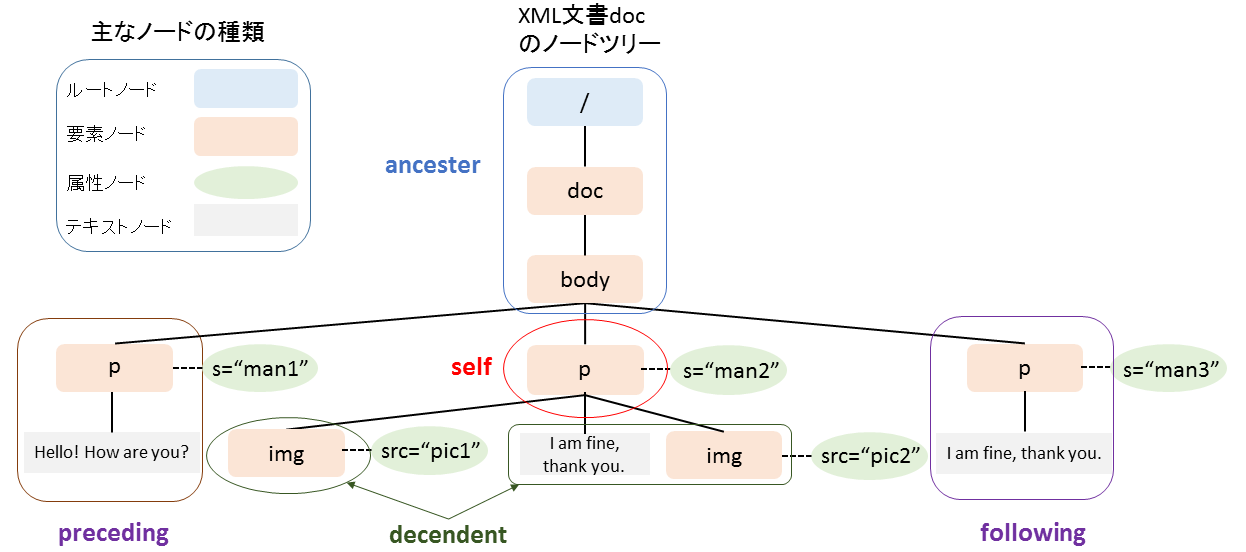
 相互けんせい、
相互けんせい、 定期的なチェック、
定期的なチェック、 再発防止策
再発防止策